
삼성전자 갤럭시 스마트폰의 장점 중 하나로 내가 원하는 데로 스마트폰 UI 디자인을 변경하거나 편한 방식으로 커스텀이 가능하다는 점일 것입니다. 이 모든 것은 갤럭시 스토어에서 다운로드할 수 있는 굿 락(Good Lock)이라는 앱을 통해 가능해졌습니다.
그래서 여러분이 이 유용한 앱인 굿 락을 조금 더 활용할 수 있도록 도와드리고자 각각의 기능에 대해 알아보고 어떻게 설정하는지 이야기해볼까 합니다.
오늘은 첫 번째 시간으로 최근에 새롭게 공개된 펜타스틱(Pantastic)에 대해서 알아보도록 하겠습니다.
펜타스틱이란?

펜타스틱은 굿 락의 모듈로써 삼성전자가 갤럭시 노트 20 시리즈에 탑재된 One UI 2.5 기반의 기기 중 S 펜을 지원하는 스마트폰 전용으로 출시했습니다. 펜타스틱은 기존의 S 펜 기능에 새로운 기능을 추가하는 것은 아니고 S 펜을 개인의 기호에 맞춰 디자인이나 소리, 구성을 조금씩 변경할 수 있게 해 줘 신선한 맞춤형 옵션을 제공합니다.
같은 스마트 기기와 같은 S 펜을 사용하더라도 전혀 다른 느낌을 줄 수 있게 해 줍니다. 자신만의 개성 있는 스마트폰을 갖고 싶을 때 사용하면 좋고, 또한 Samsung Notes 앱보다 다른 앱을 더 편리하게 사용하고 싶을 때 사용할 수 있습니다.
커스텀 가능한 것들
그럼 어떤 부분에서 기존과 다른 나만의 스마트 기기를 만들 수 있을까요? 굿 락의 펜타스틱에서 커스텀 가능한 것들에 대해 간단하게 알아보도록 하겠습니다.
1. 에어 커멘드
우선, 펜타스틱은 에어 커맨드 메뉴의 디자인을 변경할 수 있게 해 줍니다. S 펜을 지원하는 기기를 사용할 때 기본적으로 S 펜을 기기에서 꺼내면 에어 커멘드가 실행되도록 설정돼 있습니다. 이 에어 커멘드에는 S 펜을 이용해 사용하는 앱을 보다 편리하게 사용할 수 있도록 도와줍니다. 또한 사용자에 따라 에어 커멘드 목록에 원하는 앱을 목록에 넣고 사용할 수 있어 사용자에게 좋은 경험을 선사합니다.

하지만 기존에는 에어 커멘드의 디자인은 변경할 수 없었고, One UI 운영체제가 바뀌면서 변경된 디자인을 그대로 사용할 수밖에 없었습니다. 혹시라도 과거 에어 커멘드 디자인을 헌재 디자인보다 선호하는 분들에게는 다소 아쉬운 부분이었을 것이라고 생각합니다.

이제 굿 락의 펜타스틱을 통해 한 가지 디자인이 아닌 몇 가지 디자인 중 선택이 가능해졌고, 과거 갤럭시 노트 프로 12.2나 갤럭시 노트 3에서 사용되던 에어 커멘드 디자인까지 사용할 수 있게 됐습니다. 펜타스틱을 통해 변경 가능한 에어 커멘드 디자인은 Default, Compact, Line, Cirle, Retro까지 총 5 가지입니다. 이제 원하는 디자인의 에어 커멘드를 사용해 보세요.
2. S 펜 포인터 디자인
삼성전자가 S 펜을 스마트 기기에 적용하면서 아직까지 한 번도 바뀌지 않았던 것이 있는데 바로 S 펜이 화면에 나타나는 포인터 디자인입니다. S 펜을 스마트 기기의 화면 가까이 위치하면 화면에 표시되는 포인터를 말하는데, 이 포인터 디자인도 변경 가능해졌습니다. 예전에 Windows에서 마우스 포인터를 내가 원하는 그림이나 모양으로 바꿨던 추억이 새록새록 생각나네요.

변경 가능한 S 펜 포인터는 DeFault, Basic, Heart, Crocro, Lisa, Cooki, Bobby 그리고 내가 원하는 사진을 적용할 수 있는 Custom 등 총 8 가지입니다. 생각보다 다양하게 디자인할 수 있고 위 사진처럼 내가 원하는 사진도 활용할 수 있어 정말 마음에 드는 기능 중 하나입니다.
제가 제 사진을 이용해 포인터를 변경해봤습니다. 위 영상에서 보시는 것처럼 S 펜이 화면에 가까워지면 제 얼굴이 나오는 걸 볼 수 있습니다. 여러분도 삼성전자에서 준비해놓은 디자인을 활용하거나 다른 사진을 포인터로 활용하면 재미있게 S 펜을 사용할 수 있을 것 같으니 변경해보세요.

그리고 포인터로 설정된 그림이나 사진의 크기도 조정 가능하니 크기도 내 마음데로 변경해 보세요.
3. S 펜 사운드
혹시 여러분은 S 펜을 뺄 때 소리가 난다는 것을 알고 계시나요? 소리가 작아 무심코 지나가는 경우가 많기 때문에 생각보다 모르시는 분들도 계실 거라고 생각합니다. 굿 락의 펜타스틱에서는 이번 세심한 부분까지 커스텀이 가능합니다. 이 소리까지 변경 가능한 날이 올 거라고 생각 못했는데, 삼성전자는 생각하고 있었던 모양입니다.

준비된 사운드가 거창한 사운드는 아니지만 충분히 매력적으로 사용할 수 있을 것 같습니다. S 펜을 꺼낼 때 스윽~하는 소리가 거슬려서 소리는 꺼두셨다면 이제 다시 켜서 원하는 소리로 변경해보세요. S 펜의 사운드는 Default, Basic, Heart, Crocro, Lisa, Cooki, Bobby 그리고 Custom 등 총 8 가지로 변경할 수 있습니다. 이는 S 펜 포인터와 유사한 구성입니다. 커스텀도 가능하다니 정말 재밌게 사용할 여지가 있겠는걸요.
4. 두 번 눌러 빠른 실행 설정

마지막으로 두 번 눌러 빠른 실행을 설정할 수 있습니다. 지금까지 앞에서는 S 펜을 사용할 때 디자인의 변화를 커스텀했다면 두 번 눌러 빠른 실행의 경우 조금 더 편리하게 내가 원하는 앱으로 실행시키는데 유용하게 사용할 수 있게 해 줍니다. 앞서 말씀드린 부분에 대한 설정은 굳이 하지 않아도 불편한 점이 그다지 없습니다. 그래서 하지 않아도 무방합니다.

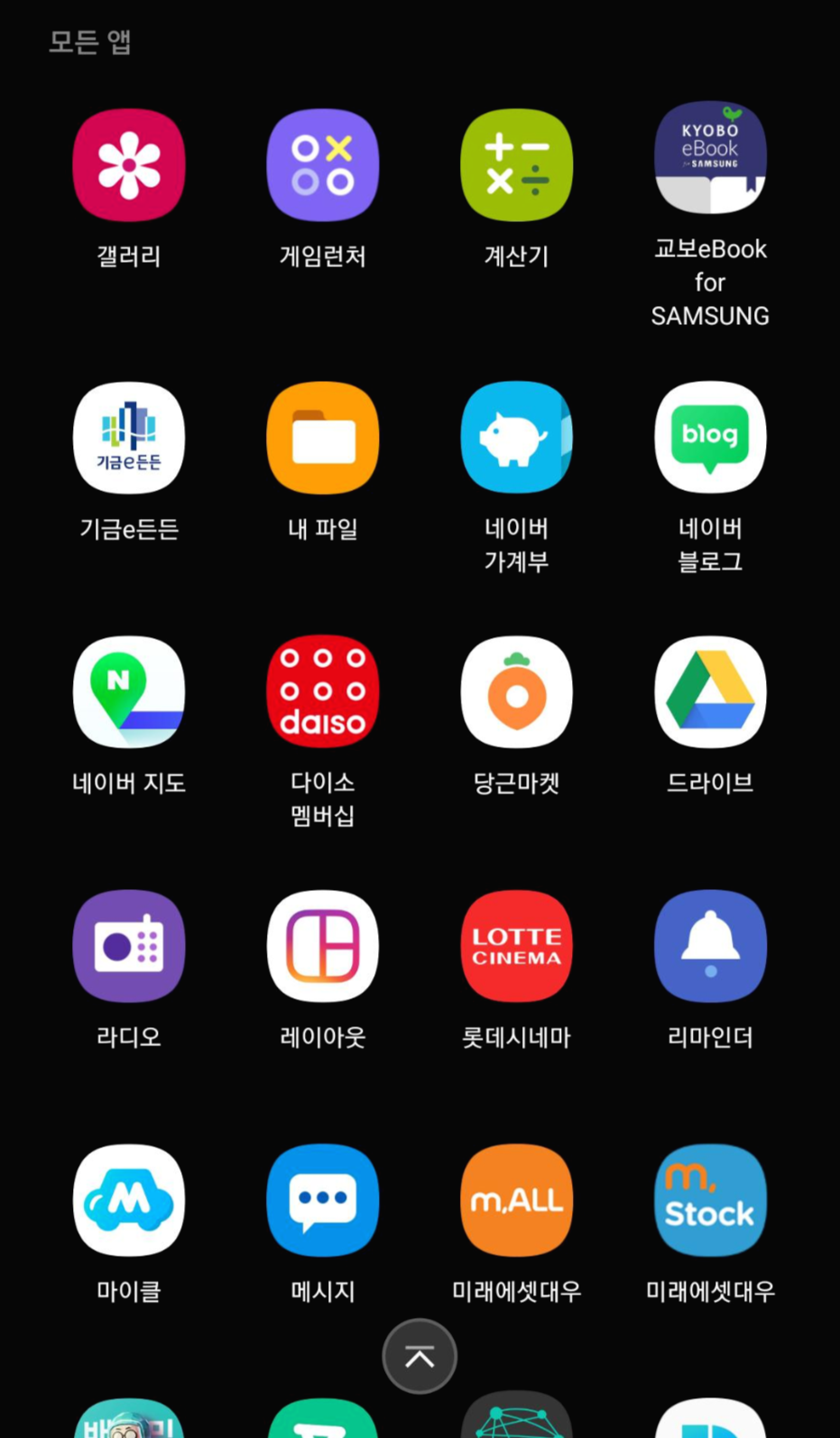
하지만 두 번 눌러 빠른 실행은 S 펜을 이용해 특정 앱을 자주 사용할 일이 많으시다면 무조건 설정해 두시는 것을 추천드립니다. 꺼진 화면에서 S 펜으로 필기하는 것처럼 정말 편리하게 사용할 수 있을 것입니다.
갤럭시 굿 락 펜타스틱을 사용하려면?
그럼 이 멋진 앱을 사용하려면 어떻게 해야 할까요? 굿 락 앱은 플레이 스토어에서는 찾을 수 없습니다. 삼성전자의 앱 스토어인 갤럭시 스토어로 들어가셔야 찾을 수 있습니다.
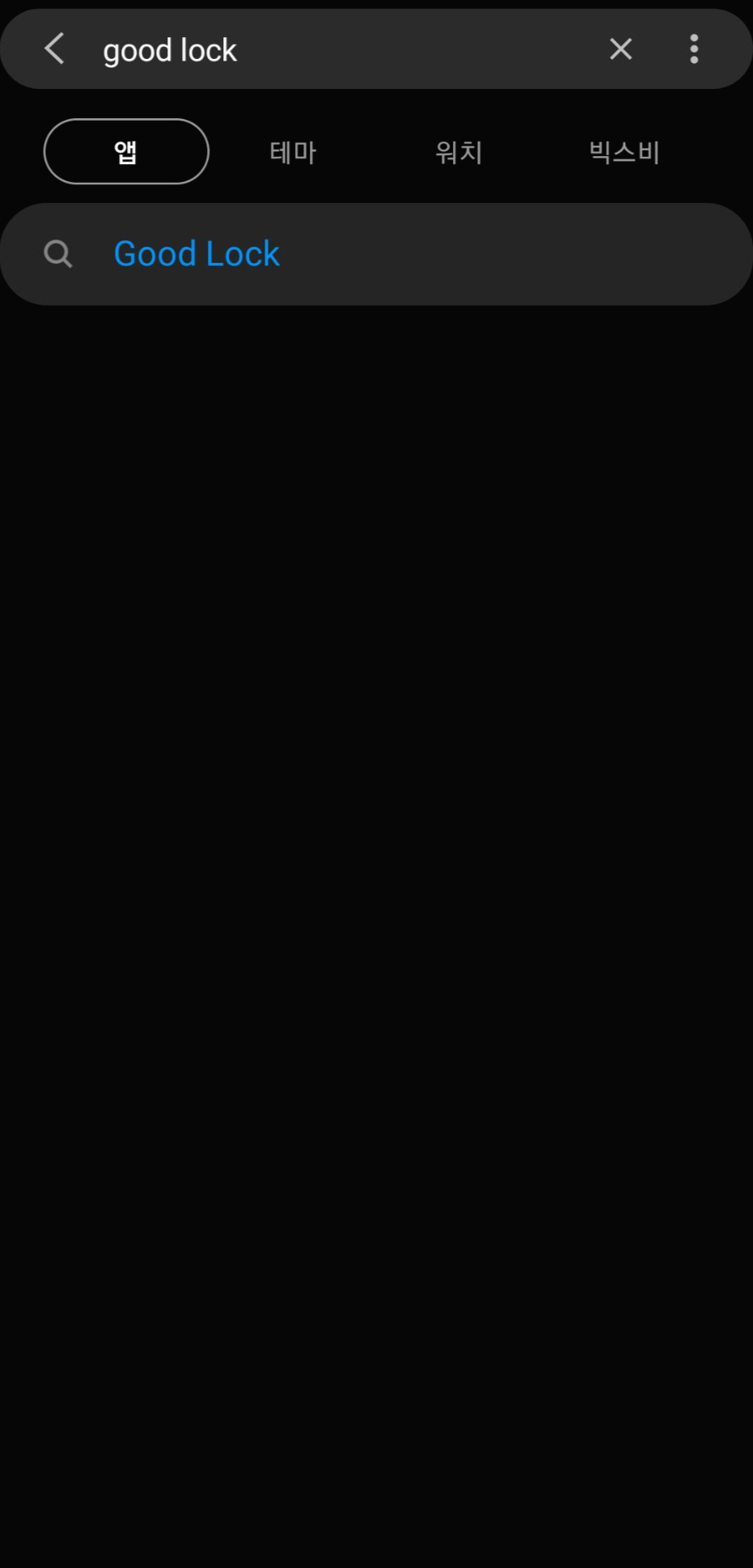
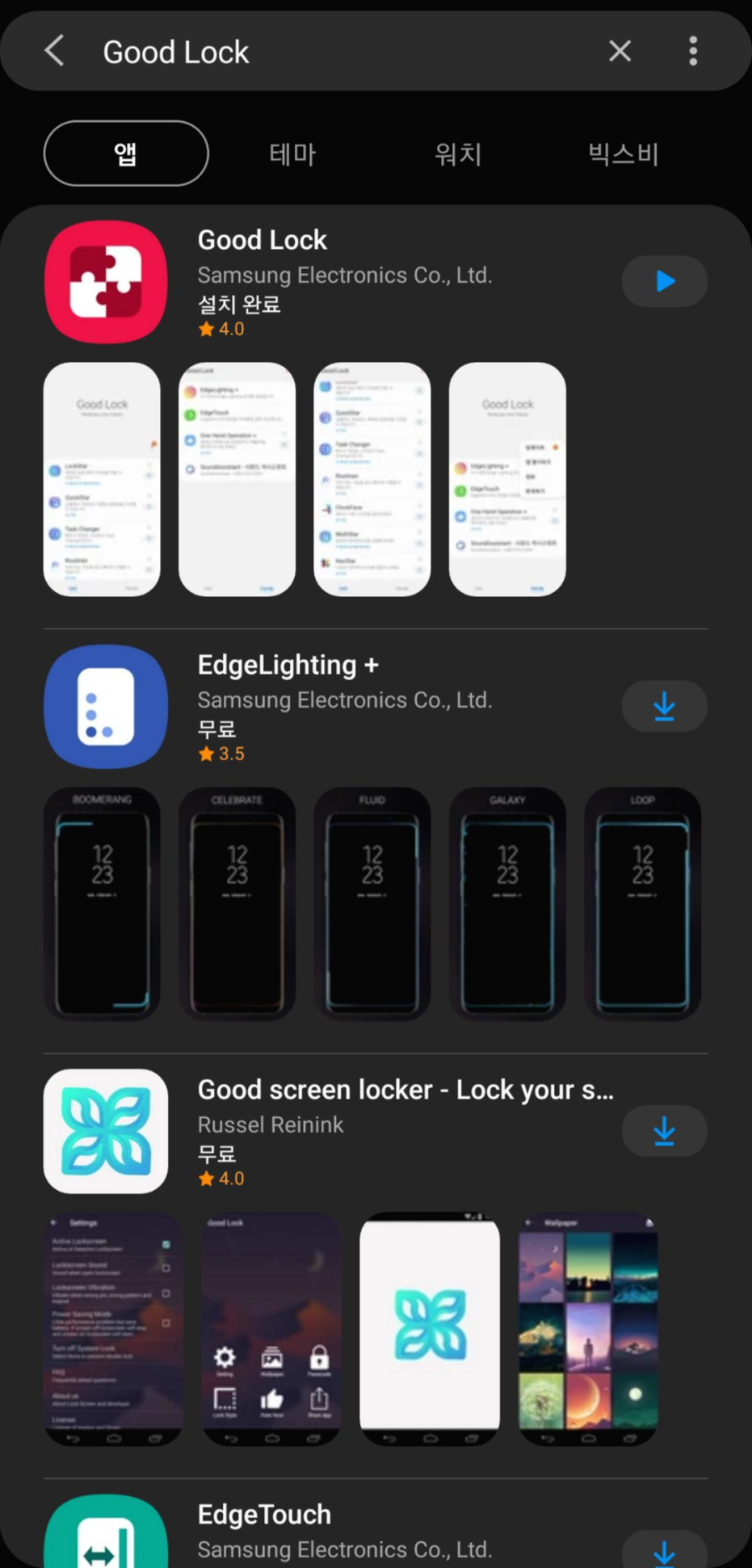
갤럭시 스토어 검색창에 "Good Lock"을 검색하시면 바로 찾을 수 있고 설치해주세요. 그리고 검색했는데도 불구하고 굿 락이 보이지 않는다면 안타깝게도 굿 락을 지원하지 않는 기기을 가능성이 높습니다. 제가 사용하는 갤럭시 탭 A8.0 with S Pen에도 굿 락은 검색되지 않더군요.
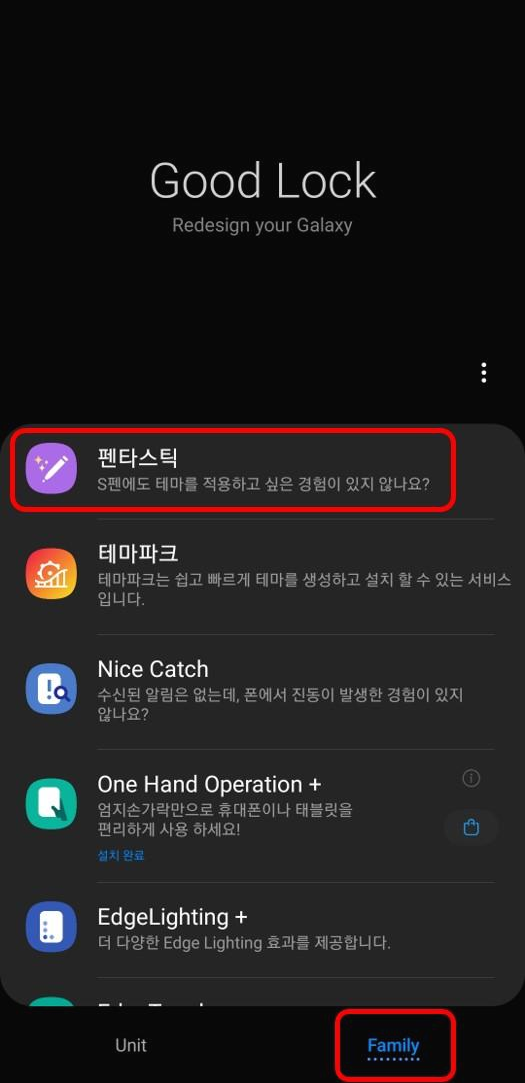
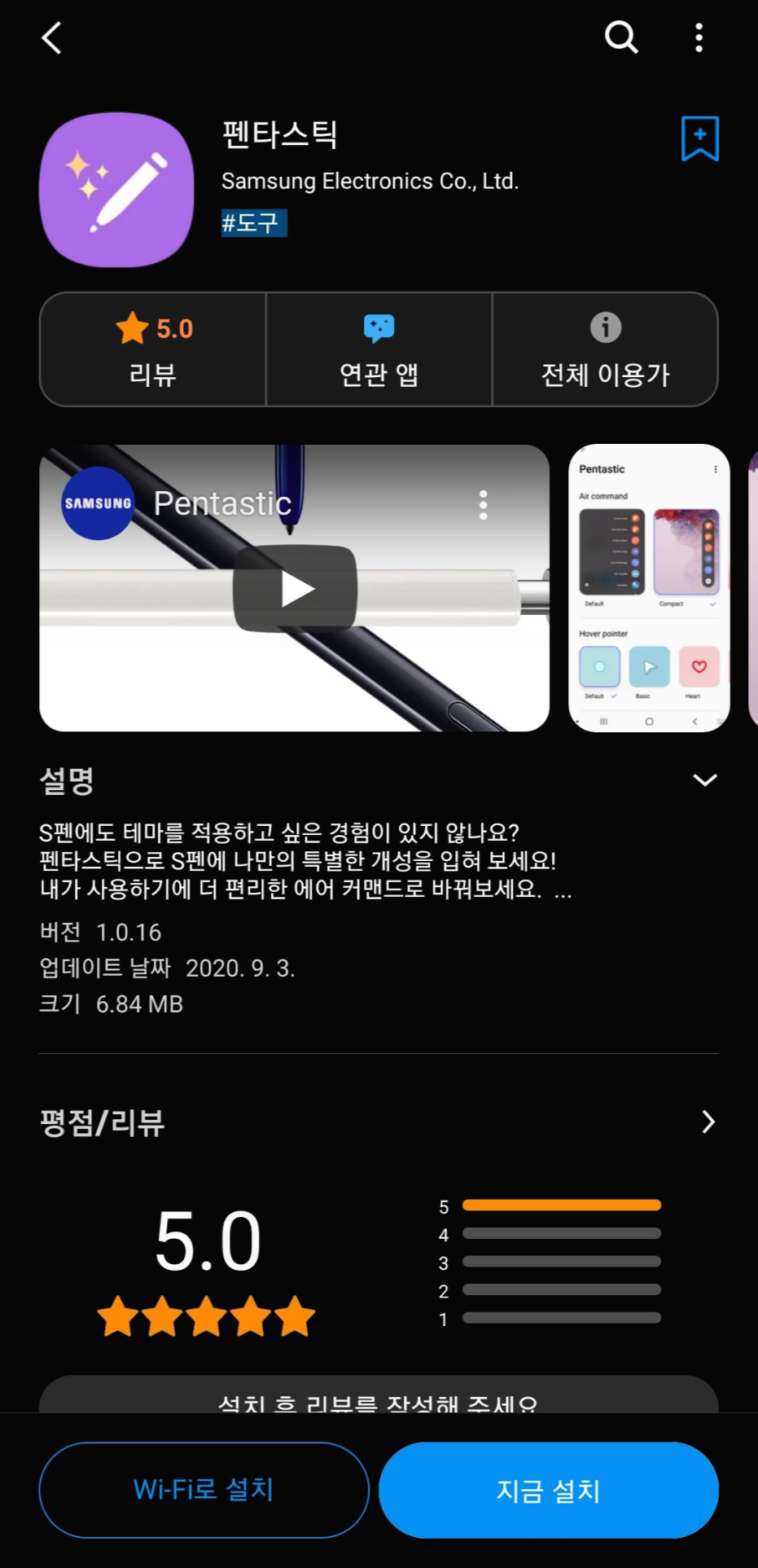
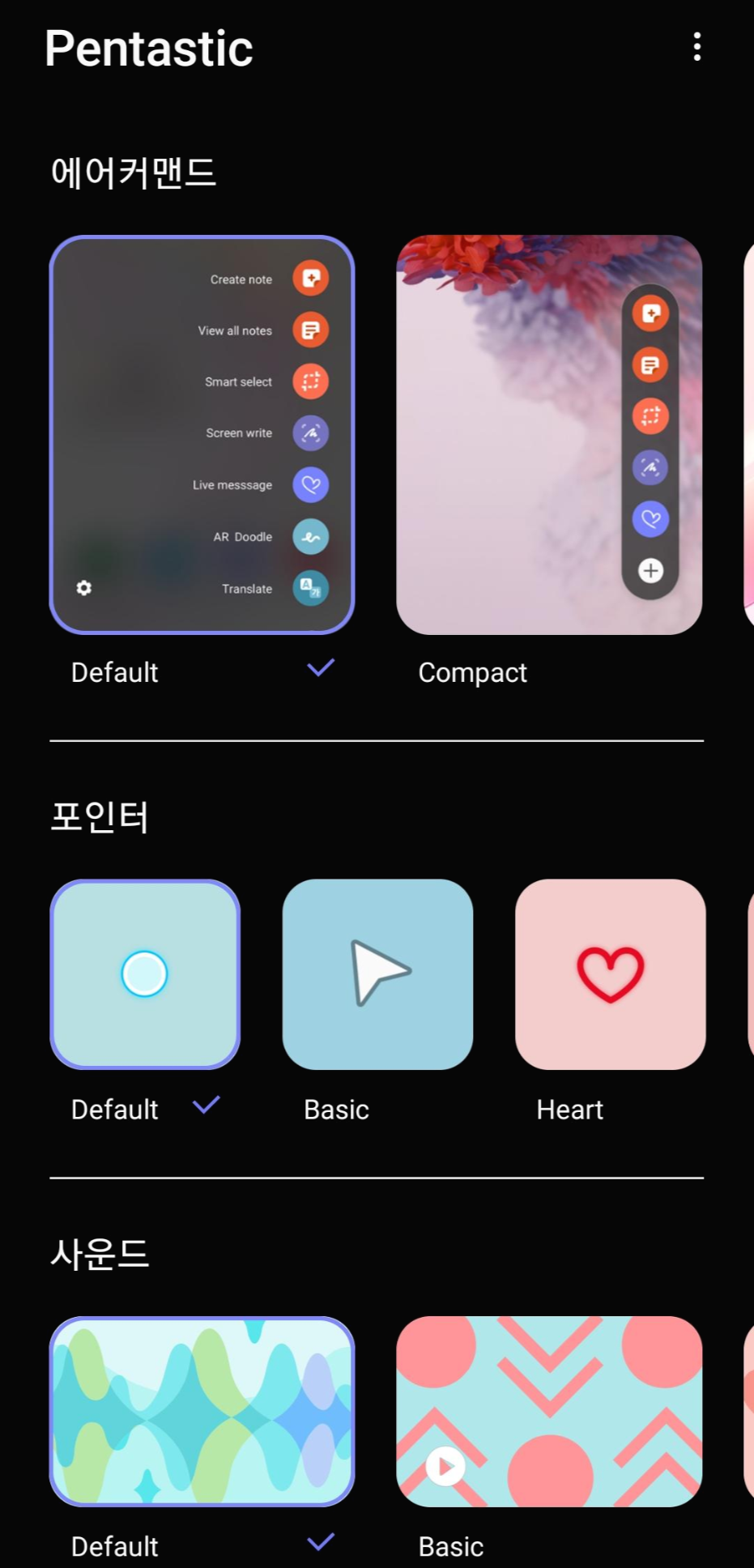
굿 락에 들어가시면 하단에 "Family"라는 항목이 보이고 여기 들어가시면 가장 상단에 "펜타스틱"이 자리하고 있습니다. 펜타스틱을 아직 설치하지 않으셨다면 오른쪽에 갤럭시 스토어 아이콘을 접속해서 설치해주시면 펜타스틱을 사용할 수 있습니다.
마치며,,
아이폰은 예전부터 디자인에서 뛰어난 모습을 갖추고 있습니다. 그래서 UI의 디자인에 반해 아이폰을 처음 사용해 지금까지 사용하는 사람들도 꽤 많습니다. 삼성전자는 최근에 스마트폰 외관 디자인과 함께 내부 UI 디자인에도 신경을 많이 쓰고 있는 듯합니다.
이런 과정에서 삼성전자 스마트 기기를 구입하는 한 가지 이유로 굿 락이 점점 자리를 잡아가고 있습니다. 나만의 스마트폰을 원하는 개성 넘치는 사람들에게 굿 락은 아주 특별한 스마트폰을 제공해주기 때문입니다.
그동안 S 펜에서는 기능적으로 진보해봤으나 디자인이나 커스텀에서 조금 아쉽다고 생각했는데 이렇게 내가 원하는 포인터를 사용할 수 있고 S 펜 빼는 사운드도 변경할 수 있게 됐습니다. 아직까지는 지원하는 디자인이 적다는 생각이 들긴 하지만 계속적으로 업데이트를 통해 더 많은 디자인을 사용할 수 있었으면 좋겠네요. 기대하고 있습니다.
오늘도 제 블로그를 방문해 주시고 이 글을 읽어 주셔서 감사하고, 오늘도 즐거운 하루 보내시길 기원하겠습니다. 감사합니다.
함께 보면 좋은 글
갤럭시 노트 20 울트라 120Hz 화면 주사율(최적화) 설정 방법 무작정 따라하기!
올해부터 삼성전자의 플래그십 스마트폰에는 그동안 없는 아주 반가운 기능이 적용되기 시작했습니다. 중국 제조사에서는 진작에 적용되고 있었지만 삼성전자에는 유독 보기 힘들 기능이었습�
oanq4701.tistory.com
갤럭시 노트 20 울트라 자급제 구매, 사은품, 개봉기, 다지인 후기 알아보기
삼성전자의 새로운 갤럭시 노트 시리즈가 얼마 전에 공개됐습니다. 삼성전자의 스마트폰 중 가장 좋은 성능을 갖추고 있고, 갤럭시 S 시리즈에서 추가된 새로운 기능이 조금 더 완성도 있게 갤��
oanq4701.tistory.com
갤럭시 탭 A 8.0 with S Pen (SM-P200), 출시 1년 후 개봉기 및 후기
안녕하세요. HemDog입니다. 여러분은 태블릿을 어떤 용도로 많이 사용하시나요? 태블릿은 스마트폰보다 사용하는 사람의 패턴에 따라 어떤 용도로 사용하는지 정말 많이 달라집니다. 저는 주로 ��
oanq4701.tistory.com
'IT 꿀팁' 카테고리의 다른 글
| 빅스비 루틴 사용법 알면 정말 유용한 기능, 설정 및 활용 방법 알아보기 (2) | 2020.09.07 |
|---|---|
| 삼성 페이 카드 삭제 및 등록 방법 알아보기 (0) | 2020.09.06 |
| 갤럭시 탭 A8.0 with S Pen에 갤럭시 굿락 설치하는 방법 알아보기 (0) | 2020.09.05 |
| 갤럭시 노트20 전원 끄기 방법 및 설정 무작성 따라하기! (갤럭시 스마트폰) (0) | 2020.09.03 |
| 갤럭시 컨설턴트 삼성 디지털프라자 매장 찾기 방법에 대해 알아보자! (0) | 2020.09.02 |



